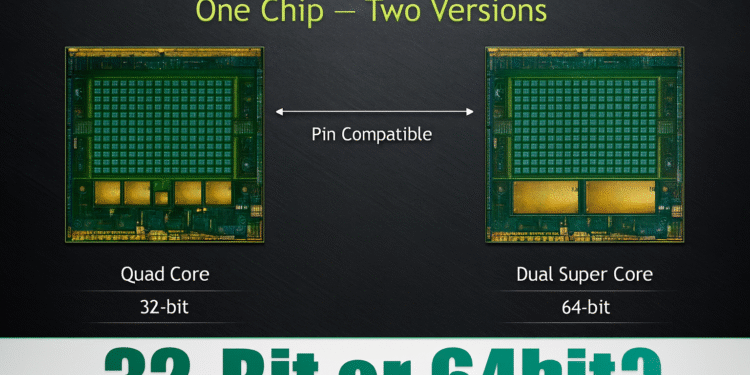デバイスが 32 ビット版または 64 ビット版の Android を実行しているかどうかを確認する方法 🚀 パフォーマンスを向上させましょう!
64ビットプロセッサ💻は、より多くのデータを同時に処理できるため、32ビットプロセッサよりもはるかに強力です🚀。重要なのは、お使いのデバイスが32ビットと64ビットのどちらのオペレーティングシステムを使用しているかということです🤔
Android が 64 ビットプロセッサを搭載している場合、Android の 64 ビット版が実行されます。ただし、プロセッサが 32 ビットの場合、Android は 32 ビット版が実行される可能性が高くなります。
私の携帯電話は 32 ビットですか、それとも 64 ビットですか?
インストールする前に Google Play以外のアプリ (サイドローディング)の場合、お使いの携帯電話と互換性があるかどうかを確認することが重要です。APK ファイルは、システムアーキテクチャ(32 ビットまたは 64 ビット)によって異なります。
以下では、お使いのデバイスが32ビット版か64ビット版かを確認するための詳細なガイドをご紹介します。さあ、始めましょう!🚀
- アプリをダウンロードしてインストールする アイダ64.
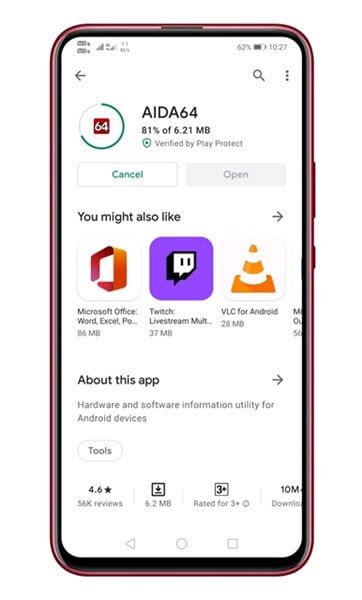
2. アプリを開いてオプションを選択する CPU.
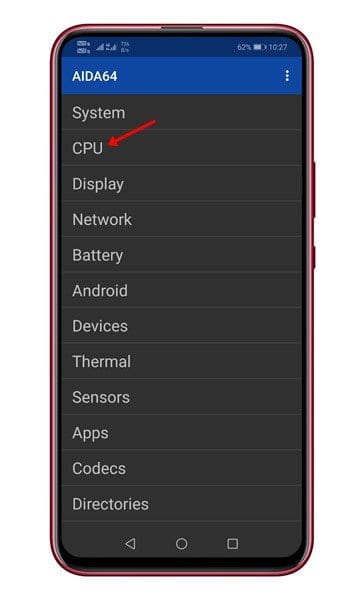
3. CPU内部でフィールドを探す 命令セットここで、デバイスのプロセッサのアーキテクチャがわかります。
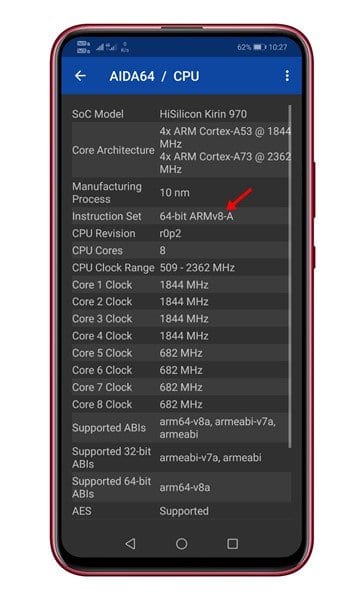
4. Androidが64ビットか32ビットかを確認するには、オプションをタップします。 アンドロイド.
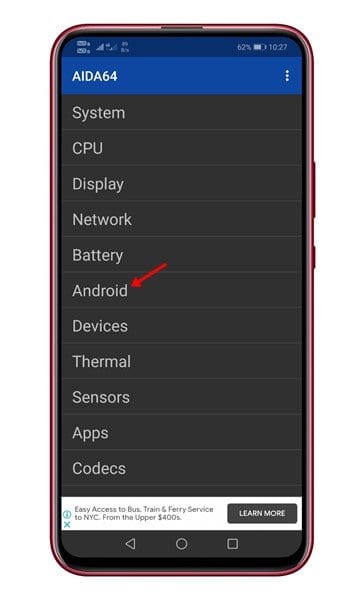
5. フィールドを観察する カーネルアーキテクチャここで、お使いのデバイスが 32 ビット版 Android を使用しているか、64 ビット版 Android を使用しているかを確認できます。🔍
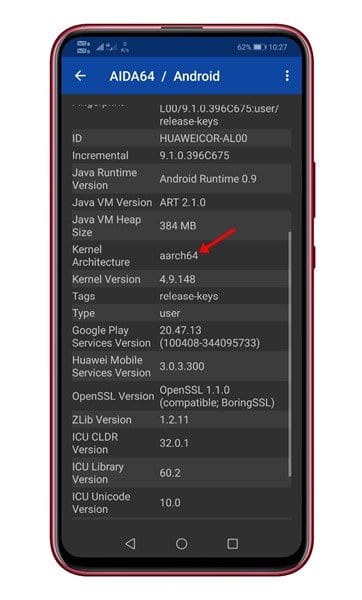
デバイスがCPU Xで32ビットか64ビットかを確認する方法
CPU Xは、コア数、速度、モデル、RAM、カメラなど、プロセッサの詳細情報を表示する総合アプリです。お使いのスマートフォンのアーキテクチャを確認する方法を学びましょう。
- ダウンロードしてインストールする CPU X モバイルで。
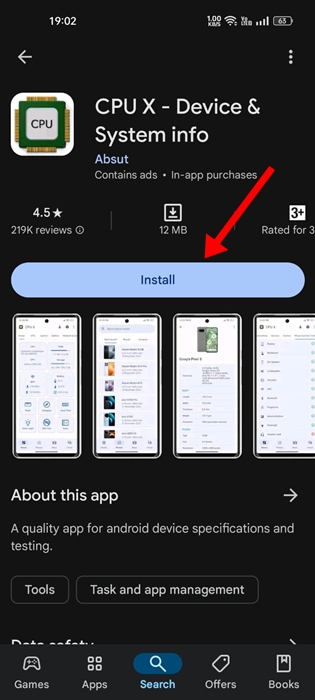
2. アプリを開いてタブへ移動 CPU.
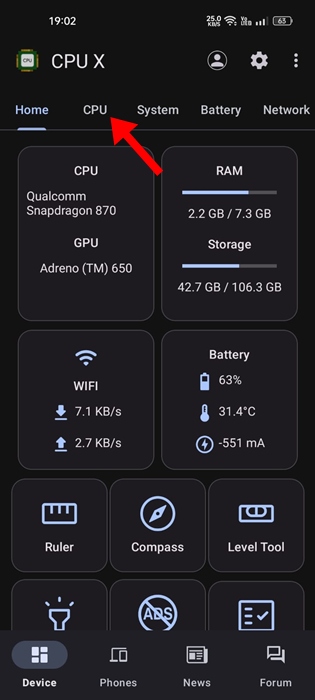
3. 下にスクロールして、 命令セットここで、携帯電話のプロセッサ アーキテクチャ(ARM64 (64 ビット) または ARMv7 (32 ビット))が表示されます。
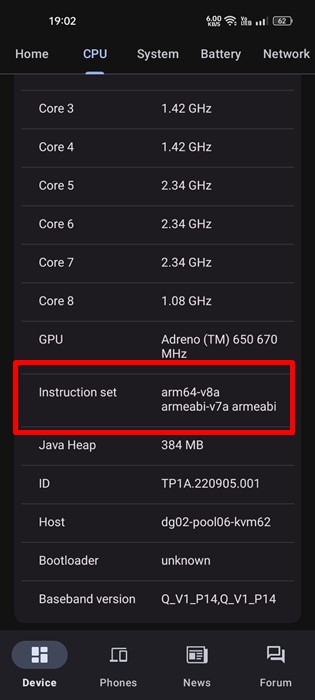
つまり、Androidデバイスが以下のアーキテクチャを使用しているかどうかを知ることは、 32ビットまたは64ビット これは、パフォーマンスを最大限に活用し ⚡、インストールするアプリケーションとの互換性を確保するための鍵となります 📱。
次のようなツールを使う アイダ64 その CPU Xを使用すると、プロセッサとオペレーティングシステムが32ビットか64ビットかを簡単に識別できるため、アプリのダウンロードやデバイスの使用を最適化する際に賢明な判断を下すことができます🔍。これにより、Androidを効率的かつ安全に動作させ、テクノロジー市場の最新のニーズに適応させることができます🚀。
お使いの携帯電話のアーキテクチャを確認する方法についてご質問やご不明な点がございましたら、下記にコメントを残していただければお手伝いさせていただきます!👇